HindSight: Tire o máximo da sua GoPro com este recurso incrível!
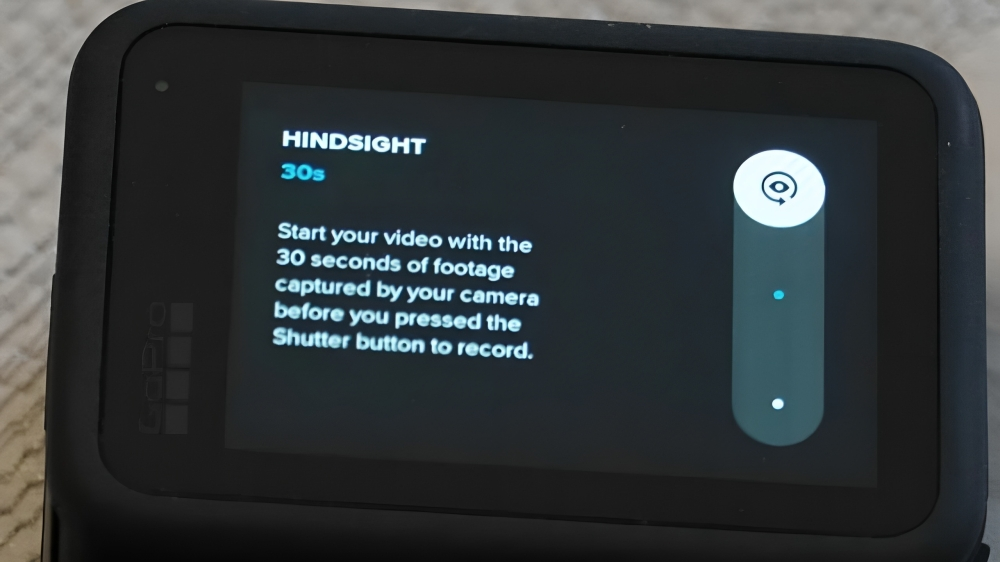
A GoPro 9 trouxe uma inovação emocionante chamada HindSight, um recurso que combina elementos de captura em loop com uma versão em vídeo do Live Burst. Com opções de 15 ou 30 segundos, o HindSight permite não apenas continuar gravando áudio e vídeo, como também armazenar apenas esses segundos finais até você apertar o botão do obturador. Dessa forma, você economiza espaço no cartão de memória e nunca mais perde aquele momento de ação que deseja registrar!
Atualmente, esse recurso se encontra disponível nas GoPro HERO9, HERO10, HERO11 e HERO12. Vamos explorar em detalhes como ativar e usar essa funcionalidade em sua GoPro!
Como utilizar o HindSight?
Existem alguns pontos que devem ser levados em consideração antes de utilizar o HindSight:
O primeiro é que, para obter um resultado melhor, é importante direcionar a lente da GoPro para o evento que deseja capturar. Essa função temporariamente guarda imagens em um tipo de “memória” que permite acessar vídeos dos 15 ou 30 segundos anteriores ao pressionar o obturador. Portanto, se a câmera estiver guardada na mochila, essa função não será eficaz.
O segundo ponto é que esse recurso consome energia mesmo quando a câmera está desligada, o que diminuirá a duração da bateria. Portanto, não é aconselhável usar essa função por longos períodos.
Para ativar o HindSight em sua GoPro, siga o passo a passo a seguir. Lembrando que é preciso usar as configurações no modo Pro (mais informações abaixo). A GoPro utilizada para os exemplos é uma GoPro 12 Black. Nas GoPro 11, GoPro 10 e GoPro 9 Black, os menus podem apresentar diferença de interface.
1) Pressione e segure o indicador de Predefinição como mostrado na imagem:

2) Role para baixo e toque em HindSight (lembrando que a interface pode parecer diferente dependendo do modelo da GoPro que estiver usando):

3) No novo menu que abrir, as seguintes opções estarão disponíveis: 15 segundos ou 30 segundos. Selecione uma delas:


4) Para voltar à tela inicial, pressione o botão de Modo na lateral da sua GoPro. Pronto!
Como vejo se a minha GoPro está com o HindSight ativado?
Após ativar o HindSight e voltar à tela inicial, você notará um contador no topo da tela. Durante a contagem regressiva, o contador será exibido em cinza. Assim, quando o HindSight alcançar o tempo selecionado, o contador ficará azul.
É importante saber que poderá pressionar o botão do obturador a qualquer momento para iniciar a gravação, mesmo enquanto o HindSight estiver em andamento. Por exemplo, se configurou o HindSight para 15 segundos, mas pressionar o botão do obturador após seis segundos, você terá a gravação desses seis segundos de ação, além do tempo adicional enquanto a gravação continua.

Como desativar o HindSight?
Para desativar o recurso HindSight é bem simples. Nas GoPro HERO12 e 11 Black basta tocar no indicador de Parar HindSight na parte inferior do LCD. Igualmente, para as GoPro HERO10 e 9 Black, basta utilizar os mesmos passos que foram usados para ativar o HindSight e selecione Desativar.
Não estou conseguindo ativar o HindSight, e agora?
Antes de tudo, verifique se o modelo da sua GoPro é HERO9, 10, 11 ou 12 Black pois apenas esses modelos possuem o recurso de HindSight. Importante verificar também se a sua GoPro está com o Controle Pro ativado. Para isso, siga o passo a passo:
1) Na tela inicial, deslize para baixo, depois deslize para a esquerda e toque em Controles. Toque no ponto superior para os Controles Pro:


2) Pressione o botão de Modo na lateral da GoPro para voltar à tela inicial e repita o passo a passo acima para ativar o recurso de HindSight da sua câmera.
E aí? Já usou ou conhecia o recurso HindSight com a sua GoPro?
O HindSight é um recurso incrível que te permite, literalmente, voltar no tempo. É muito utilizado não só em pescaria, como também em jogos de futebol e demais tipos de esportes onde você não sabe quando a ação irá acontecer. Então, para a sua próxima aventura, lembre de ativar o HindSight para não perder um segundo sequer da ação!
Se você ainda não possui uma GoPro, nós da ProAventura somos uma loja de câmeras de ação e temos inúmeros acessórios como controle remoto, bastão de selfie, cartão de memória e muito mais. Além dos acessórios, temos diversos modelos de câmeras de ação, desde GoPro até outras marcas como Insta360, Osmo Action, Eken e Akaso. Em caso de dúvida, fique à vontade para entrar em contato conosco. Temos uma equipe pronta para te atender! 😉
